当ラボでは、誰もが無料で使うことができるGoogleスプレッドシートを使って様々なサイトから必要な情報の取得を仕組み化したツールを提供しています。
今回は、EMSやe-パケットなど追跡番号付きで発送した商品の配達状況をチェックする「発送状況一括チェックツール」を作成してみます。
完成イメージ
追跡番号一覧にデータを入力すれば、最新の追跡状況がわかるという簡単なものです。プログラム(スクリプト)なしで作成可能です。
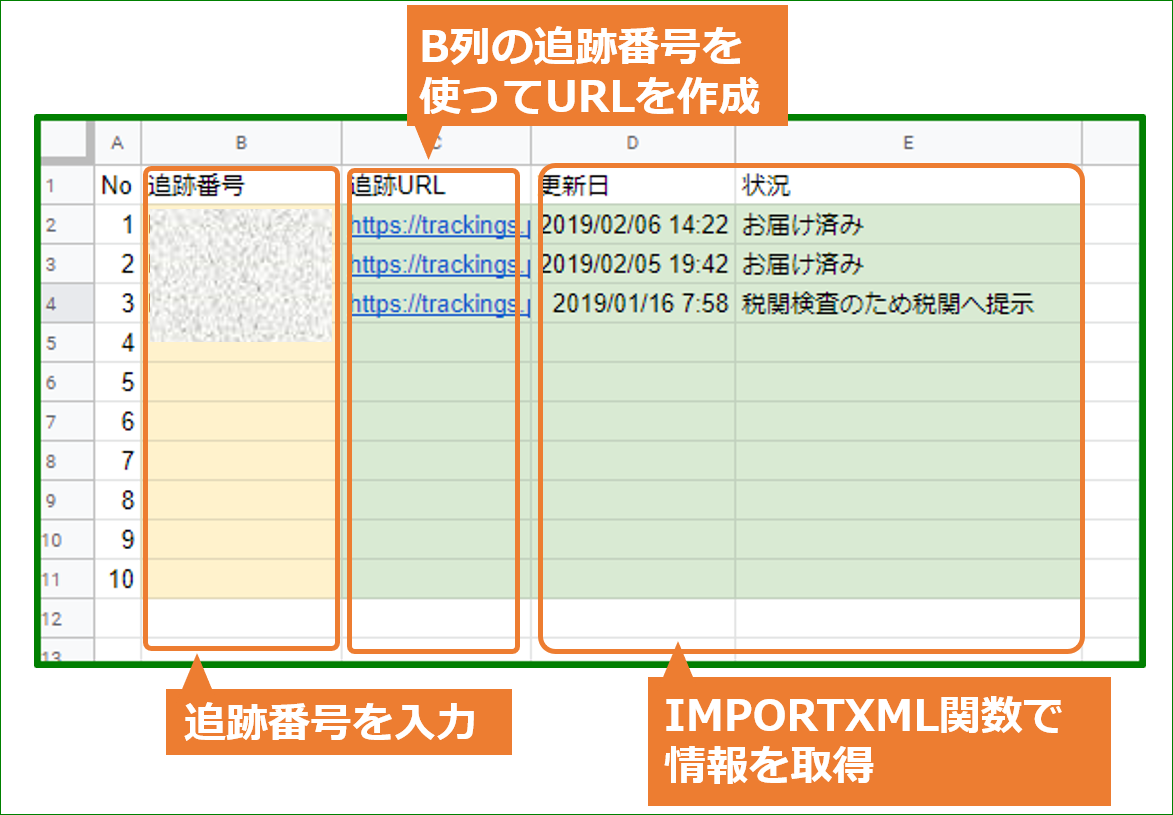
IMPORTXML関数を使用
今回使用するのは、Googleスプレッドシート独自のWebデータを取得できる関数の一つIMPORTXML関数です。
詳細は、こちら。
GoogleスプレッドシートIMPORTXML関数:プログラム不要Webデータを取得
URLの確認
まずは、日本郵便の追跡確認ページで、実際に発送した商品の追跡番号を入力して検索します。
個別番号検索 – 日本郵便
検索結果ページのURLを見ると追跡番号があります。この追跡番号を変化させれば、確認したい商品の追跡状況が分かりそうです。
正しく検索できるか確認します。今回はこれで大丈夫そうです。
取得したい部分のxPathの確認
IMPORTXML関数で一番重要なxPathを作成します。こちらのページで紹介した手順で作成してテスト。
GoogleスプレッドシートIMPORTXML関数:プログラム不要Webデータを取得
作成されたxPath
//*[@id=”content”]/form/div/table[2]/tbody/tr[17]/td[2]
(注意)入力した追跡番号によって違います。
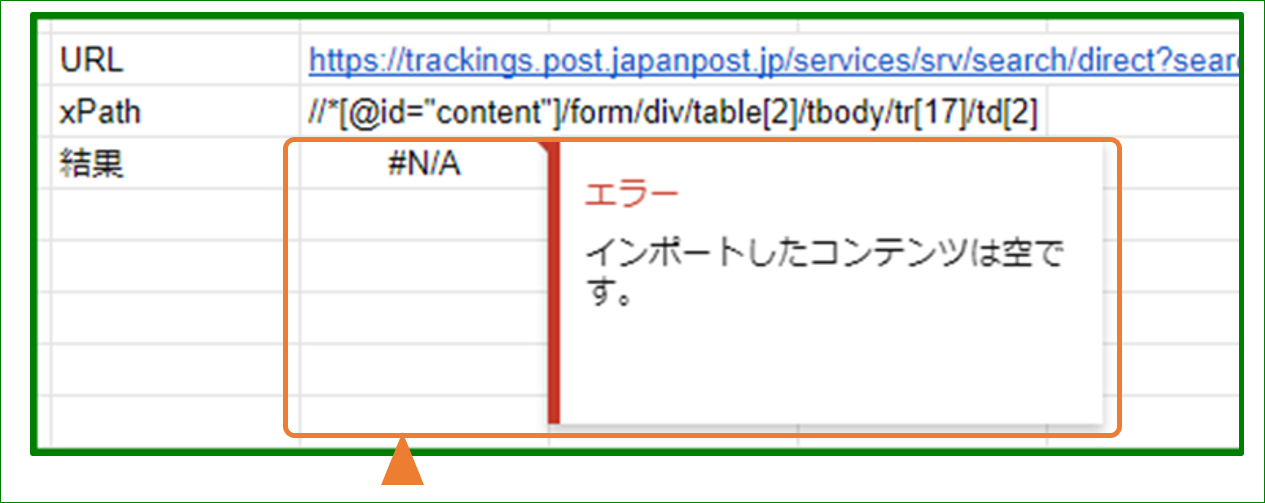
しかし、動きません。どうすれば良いか?
上記の「/」で区切られている一部を削除したり試行錯誤してみたところ、xPathの中の「tbody」という要素が悪さをしており、うまく取得できないことが分かりました。
Googleで調べたところ、ChromeのデベロッパーツールのようなツールでxPathを取得しようとすると、勝手に「tbody」が付いてしまう場合があるという事象があるとのこと。
そこで、
修正したxPath
//*[@id=”content”]/form/div/table[2]/tr[17]/td[2]
(注意)入力した追跡番号によって違います。
を使ってIMPORTXML関数を使うと、データを取得することができました。
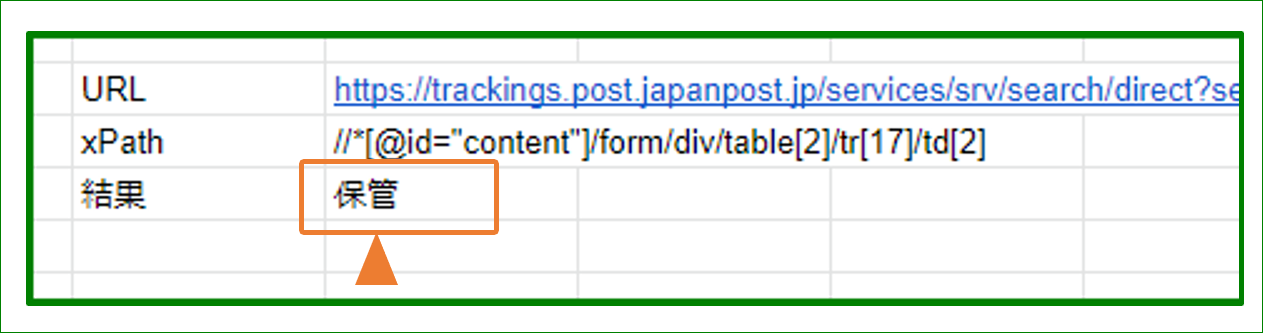
まとめ
Googleスプレッドシート独自のIMPORTXML関数を使って「発送状況一括チェックツール」を作るということで、データ取得部分を作りました。
IMPORTXML関数で上手くデータが取得できない場合には、
・「xPath」の要素を一部削除して動かす
・「tbody」という要素があるときには削除する
を試してみましょう。
次回は、xPathをさらに編集して欲しい箇所を取得できるようにします。
お楽しみに

